Pepakura néző nyitott papír modellek
A mi korunkban a, akkor létrehozhat szinte bármilyen papír modell számítógépes programok segítségével. És ezek a tervezők sikeresen használták papír modellek. Hogy hozzon létre egy elképesztően részletgazdag képeket az emberek, számítógép karakter, karakter a filmek és rajzfilmek, és minden a szíved vágyait. Nagyon gyakran ezek a modellek vannak csomagolva papír formátumban OEM. Hogyan működik egy ilyen fájlt? Hogyan nyomtassunk egy papír modell? Minden hasonló ebben a cikkben.
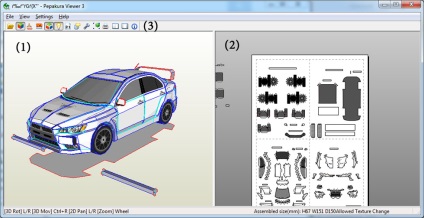
Lehetőségek képernyő 3D modell
- A forgatás a modell. A modell lehet forgatni lenyomva tartja a bal vagy a jobb egérgombbal.
- Mozgó a modellt. A modell mozoghatnak a térben, kezében a bal és jobb egérgombbal.
- Kiválasztása több részből áll. Számos modell alkatrész lehet azonosítani Shift vagy Ctrl.
- Közelítése és eltávolítását kamrában. Nagyításhoz és távolítsa el a kamerát, akkor középső egérgombbal (kerék).
- Isolation részek. Ha bármely része ki van emelve a lapolvasó képernyőn.
- Elosztása a részt. Ha duplán kattint az egér oldalán a rész ki van emelve a lapolvasó képernyőn.
- Különböző oldalait színes. Minden arcok a tételek, amelyek színe: kék - dudor kék - depresszió, piros - nem ismert.
- Kétoldalú részleteket. Kétoldalú részletei papír modellt és szürkén jelennek meg.
Az a lehetőség, szkennelés képernyő
- Vegyület részek. Amikor az egérrel a szélén minden részlet van egy piros vonal, amely azt jelzi, hogy mely részek, hogy erősíteni kell a megfelelő szélét.
- Isolation részek. Ha bármely részét ő podsvetitka egy 3D modellt.
- Elosztása a részt. Ha duplán kattint az egér oldalán a rész van kiemelve a képernyőn 3D modellt.
- Közelítése és eltávolítását kamrában. Nagyításhoz és távolítsa el a kamerát, akkor középső egérgombbal (kerék).
- szeres típusok. A redők alkatrészek láthatjuk 3 különböző típusú sorok: a bárban - konvexitás (külső sgiyu), szaggatott - Depresszió (belső szeres), folyamatos vonal - nem ismert, meg kell nézni a 3D modellt.
- Kiválasztása több részből áll. Számos modell alkatrész lehet azonosítani Shift vagy Ctrl.
A fő panel program
- Fájl megnyitása. A gomb lehetővé teszi, hogy nyissa meg a kiválasztott fájlformátum OEM.
- Állítsa anyagok Arcok. A gomb segítségével engedélyezheti / letilthatja a textúra. Texture - ez az, ami van festve a modell, ha letiltja a textúra, a papír modell fekete és fehér.
- Színes szárnyak és szomszédos arcok. töltőanyagok hozzáadásával kontúr gombra. Egy nagyon fontos beállítás. Lehetővé teszi folt sweep-szelepek (, hogy az ilyen fehér csíkok, amelyen keresztül alkatrészeket egymáshoz rögzítve) szomszédos arcok színű, elkerülve a fehér csíkos, amikor ragasztás részei.
- Itt található az Edge-azonosítót. A gomb lehetővé teszi, hogy adjunk egy szelep szoba sweep.
- Hangsúlyozzák nyitott szélek. A gomb lehetővé teszi, hogy a szakadék a részek
- Bekapcsolása fény. A gomb lehetővé teszi, hogy adjunk fény / árnyék tekstury.otorye
- Itt található az oldalszámot. gomb kijelző oldalszámot a szkennelési képernyőn.
- Itt található rész címe. display gomb cikkszámok beolvasását a képernyőn.
- Kijelző beállítás. típusbeállítást gomb (beállítható a látószög, a különbség a részek között, textúra leképezés, és így tovább).
- Print. Nyomtatás gombra.
- Osztott ablak. display gomb 2 alkalommal ablakok - szkennelés és 3D-s modellek.
- Single Window. gomb kijelzője csak olvas ablakot.
fontos beállítása
A legfontosabb beállítások, amit meg kell figyelni - ez a beállítás töltő és közvetlen nyomtatási beállítást áramkör
loop kitöltés beállítások módosíthatók a beállítások menü -> Egyéb beállítások fülön az Általános beállítások. töltse áramkör lehet a kétféle - amikor az egész szelepet festett színe a szomszédos oldalait, és csak akkor, ha a szelep festett színe a szomszédos felülettel. Most, ha elhagyja a pipa előtt ezt a beállítást, akkor festett az egész szelepet, ha eltávolítja a kullancsot, akkor lesz festve csak egy része a szelep, és lehetséges, hogy adja meg a méretet, a tölteléket.
A nyomtatási beállítások meg lehet változtatni a Beállítások menü -> Nyomtatási beállítások. Itt érdemes odafigyelni beállításokat, mint a vastagság vonal és az átláthatóság. Az első paraméter megfelel a vastagsága a hajtogatási vonalak, a második azok az átláthatóság.